

Haben Sie Schwierigkeiten beim Verwalten lokaler Dateien in Spotify? Möchten Sie wissen, wie Sie Spotify lokale Dateien auf dem iPhone, Android, PC oder Mac bekommen? Keine Sorge! Egal, ob Sie lokale Dateien zu Spotify hinzufügen, in der Spotify-Bibliothek anzeigen oder unerwünschte Titel aus Spotify löschen möchten - hier finden Sie alle Antworten. Wir erklären Ihnen auch, warum lokale Spotify-Dateien nicht angezeigt werden und welche Lösungen es dafür gibt.
Lesen Sie weiter, und wir führen Sie Schritt für Schritt durch den Prozess, damit Sie Ihre lokale Musiksammlung von Spotify optimal nutzen können.
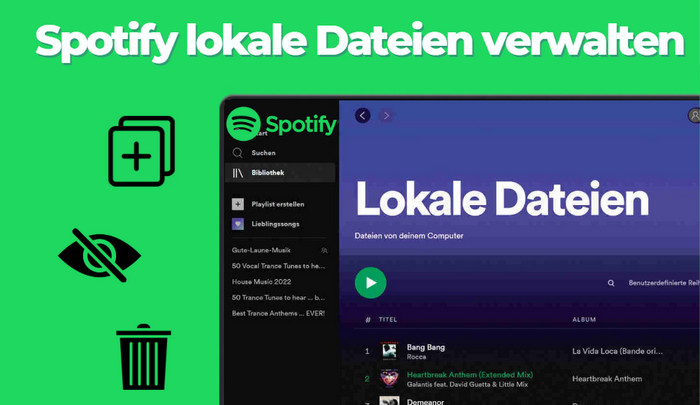
Lokale Dateien in Spotify beziehen sich auf Musikdateien im MP3-Format oder anderen gängigen Formaten, die auf Ihrem Computer oder Mobilgerät gespeichert sind und über die Spotify-App abgespielt werden können. Somit können Sie Ihre eigene, nicht im Spotify-Katalog vorhandene Musiksammlung in Ihre Spotify-Bibliothek integrieren. Diese Dateien erscheinen dann in einem speziellen Bereich der App unter „Lokale Dateien“. Sie können diese lokalen Dateien zu einer Playlist hinzufügen und sie zusammen mit den gestreamten Spotify-Songs abspielen.
Nein. Spotify lokale Dateien sind privat und nur für Sie sichtbar. Andere Spotify-Benutzer können nicht auf Ihre lokalen Dateien zugreifen.
Sie können lokale Audiodateien in den Formaten MP3, M4A und WAV auf Spotify hochladen und streamen. Darüber hinaus unterstützt Spotify auch Videodateien im MOV- und MP4-Format. Für das Hochladen von Audio- und Videodateien gibt es keine Größenbeschränkung. Die Verarbeitung größerer Dateien nimmt jedoch Zeit in Anspruch und kann bei einer Unterbrechung der Internetverbindung fehlschlagen.
Hallo, ich würde gerne eine MP3 Audiodatei, die ich im Explorer auf meinem Computer gespeichert habe, in meine Playlist auf Spotify einfügen, weiß aber nicht, wie das funktioniert. Kann mir das jemand erklären?
- Frage von OneAndOnlyAdele (Nutzer von gutefrage)
Mit den folgenden Schritten können Sie lokale Dateien zu Spotify auf dem Desktop oder Mobilgerät hinzufügen.
Schritt 1 Starten Sie die Spotify-App auf Ihrem iPhone oder Android-Gerät.
Schritt 2 Klicken Sie oben auf Ihr Profilbild und dann auf das Symbol „Einstellungen“.
Schritt 3 Scrollen Sie nach unten und finden Sie „Lokale Dateien“. Aktivieren Sie anschließend den Schalter „Audiodateien auf diesem Gerät anzeigen“.
Schritt 4 Gehen Sie zu Ihrer Bibliothek und finden Sie diese lokalen Dateien unter „Playlists“.
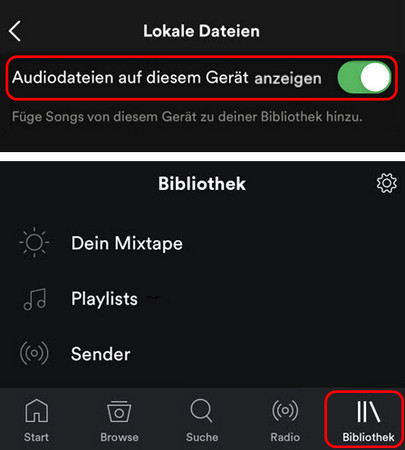
Schritt 1 Öffnen Sie die Spotify-App auf Ihrem PC oder Mac.
Schritt 2 Klicken Sie oben auf Ihr Profilbild > „Einstellungen“.
Schritt 3 Scrollen Sie nach unten und aktivieren Sie unter „Bibliothek“ die Option „Lokale Dateien anzeigen“.
Schritt 4 Aktivieren Sie unter „Songs zeigen aus“ die Schalter „Downloads“ und „Musikbibliothek“. Anschließend werden Ihre lokalen Audiodateien automatisch links unter „Bibliothek“ mit dem Namen „Lokale Dateien“ angezeigt. Oder klicken Sie auf „Quelle hinzufügen“, um einen anderen Ordner zum Hinzufügen gespeicherter Musik auszuwählen.
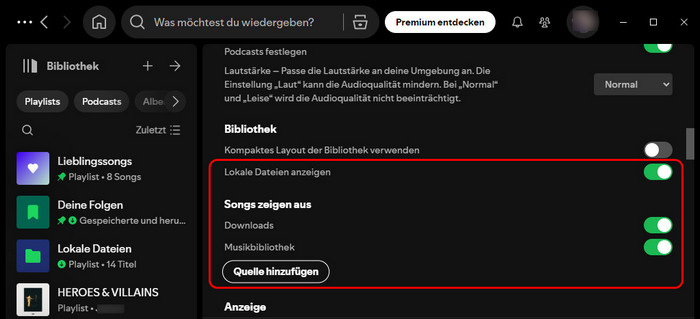
Hinweis: Um lokale Dateien auf Ihrem Smartphone/Desktop anzuhören, müssen sich die Dateien im selben Netzwerk wie Ihr Smartphone/Desktop befinden. Und Sie müssen diese Dateien auch auf Ihrem eigenen Gerät haben.
Spotify (iOS) lokale Dateien werden nicht angezeigt?
Moin, bei Spotify kann man ja normalerweise auch Lieder hinzufügen, die man lokal gespeichert hat. Ich habe mir online über einen MP3 Converter ein paar Lieder runtergeladen, die mir auch in der Dateien-App angezeigt werden. Allerdings werden mir diese Lieder nicht in der Eigene Dateien Playlist auf Spotify angezeigt. Ich habe das in den Spotify Einstellungen schon ein paar mal aus und wieder angeschaltet aber ohne Erfolg. Die im Internet runtergelaufenen Lieder werden mir einfach nicht angezeigt. Hat jemand Tipps, wie ich die Lieder in meine Spotify Bibliothek bekomme?
- Frage von Felix23774 (Nutzer von gutefrage)
„Spotify zeigt meine lokalen Dateien nicht an“ – Dieses Problem betrifft nicht nur iOS-Nutzer, sondern auch viele Android- und PC-Nutzer. Wir haben die häufigsten Ursachen und Lösungen zusammengestellt, um Ihnen die Fehlerbehebung zu erleichtern.
Es gibt verschiedene Gründe, warum Ihre lokalen Musikdateien in der Spotify-App nicht angezeigt werden.
Zur Behebung des Problems „Lokale Spotify-Dateien werden nicht angezeigt“ können Sie folgende Maßnahmen ergreifen:
❶ Spotify-Einstellungen prüfen: Gehen Sie zu den Spotify-Einstellungen und prüfen Sie, ob die Option „Lokale Dateien anzeigen“ aktiviert ist.
❷ Den Ordnerpfad überprüfen: Stellen Sie sicher, dass die lokale Datei im richtigen Ordner auf Ihrem Computer gespeichert ist. Sie können dies in den Spotify-Einstellungen überprüfen und den Ordnerpfad bei Bedarf aktualisieren.
❸ Korrektes lokales Dateiformat: Stellen Sie sicher, dass das Format der importierten lokalen Datei von Spotify unterstützt wird.
❹ Mit demselben WLAN-Netzwerk verbinden: Stellen Sie sicher, dass Ihr Gerät und der Computer, auf dem sich die lokalen Dateien befinden, mit demselben WLAN-Netzwerk verbunden sind. Spotify synchronisiert lokale Dateien normalerweise über das lokale Netzwerk.
❺ Cache leeren: Öffnen Sie die Spotify-App, tippen Sie auf „Einstellungen“, suchen Sie „Speicher“ und klicken Sie auf die Schaltfläche „Alle Downloads entfernen“. Das Leeren des Cache kann hilfreich sein.
❻ Spotify-App aktualisieren / neu installieren: Stellen Sie sicher, dass auf Ihrem Gerät die neueste Version der Spotify-App installiert ist. Veraltete App kann Probleme verursachen.
❼ Computer / Mobilgerät / Spotify-App neu starten: Ein einfacher Neustart kann das Problem oft beheben.
❽ Synchronisationsfunktion überprüfen: Für eine erfolgreiche Synchronisierung lokaler Dateien über verschiedene Geräte hinweg ist die korrekte Synchronisationsfunktion auf allen beteiligten Geräten unerlässlich. Andernfalls können lokale Dateien möglicherweise nicht vom Hauptgerät auf andere Geräte synchronisiert werden.
❾ Offline-Modus aktivieren: Stellen Sie sicher, dass Sie den Offline-Modus in der Spotify-App aktiviert haben, falls Sie lokale Dateien offline anhören.
❿ Spotify-Support kontaktieren: Wenn alle oben genannten Schritte nicht funktionieren, wenden Sie sich an den Spotify-Support.
Hallo, ich habe eine Frage. Wie kann ich die lokalen Dateien von Spotify löschen? Ich habe bereits alle Speicherorte in den Einstellungen deaktiviert und alle Ordnernamen geändert. Spotify zeigt zwar immer noch alle Songs an, spielt aber keine ab. Aber wie kann ich sie aus meinem Blickfeld entfernen?
Haben Sie das gleiche Problem mit Spotify? Dann hilft Ihnen dieses Tutorial dabei, Spotify lokale Dateien ganz einfach zu entfernen.
Schritt 1 Suchen Sie im Einstellungsfenster der Spotify-App nach „Speicher“ und tippen Sie auf die Schaltflächen „Alle Downloads entfernen“ und „Cache leeren“.
Schritt 2 Oder öffnen Sie den Datei-Explorer und navigieren Sie zu „C:\Users\Benutzername\AppData\Local\Spotify\Storage“. Löschen Sie alle darin enthaltenen Dateien und starten Sie Spotify neu.
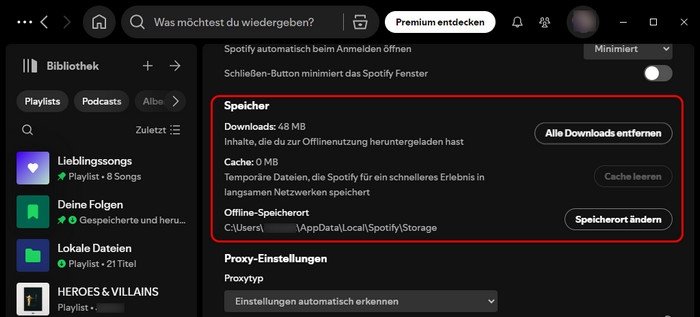
Hinweis: Wenn Sie den AppData-Ordner nicht finden können, ist er möglicherweise versteckt. Sie können auch in Ihrem Dateibrowser zu „%appdata%\Spotify\Users\“ navigieren. Dort sollte ein Ordner „username-user“ vorhanden sein. Öffnen Sie dann diesen Ordner und löschen Sie die Datei „local-files.bnk“. Starten Sie Spotify und prüfen Sie, ob die lokalen Dateien erfolgreich gelöscht wurden.
Spotify-Playlists als MP3 herunterladen oder Ihre Spotify-Songs auf Apple Music, Amazon Music, YouTube Music und andere Streaming-Dienste übertragen? Das ist jetzt einfacher denn je!
Ihr Musik-Download-Assistent: NoteBurner Spotify Music Converter
Mit dem NoteBurner Spotify Playlist Downloader können Sie Ihre Lieblingsplaylists, Alben, Podcasts und sogar Hörbücher in verschiedene unterstützte Formate wie MP3, FLAC oder WAV usw. herunterladen und dabei die ursprüngliche Tonqualität und die ID3-Tags beibehalten. Die heruntergeladenen Musik von Spotify werden als lokale Dateien auf Ihrem Gerät gespeichert, kann dauerhaft gespeichert und jederzeit und überall offline abgespielt werden. Auch ist die Übertragung dieser Spotify lokalen Dateien auf andere Geräte oder der Import in beliebte Musik-Streaming-Dienste ebenfalls problemlos möglich.

Nun können Sie diese heruntergeladenen lokalen Musikdateien auf andere Streaming-Plattformen importieren und offline abspielen.
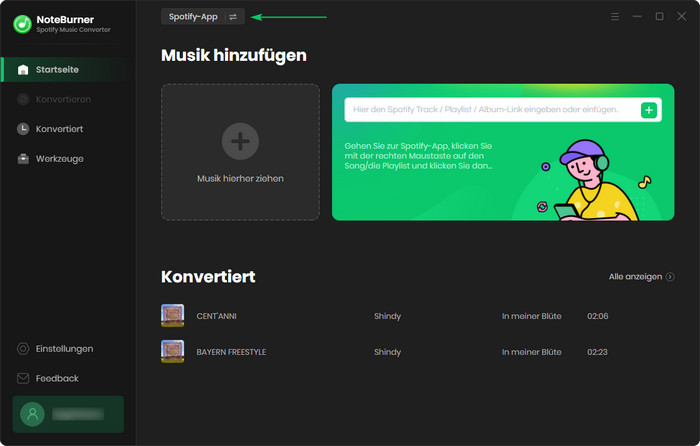
Die Benutzeroberfläche von NoteBurner kann sich aufgrund von Upgrades ändern. Besuchen Sie das neueste Tutorial des Programms >>
A: Im Allgemeinen können Sie den Speicherpfad der Downloads im Spotify-Einstellungsfenster unter „Speicher“ im Bereich „Offline-Speicherort“ überprüfen. Mehr erfahren: Wo werden Spotify-Downloads gespeichert [PC/Mac/Android/iOS]?
A: Ja, Sie können lokale Dateien zu Ihren Playlists hinzufügen und sie zusammen mit gestreamten Spotify-Songs abspielen.
A: Spotify hat keine Beschränkungen für die Größe oder Anzahl der hinzuzufügenden lokalen Dateien. Allerdings kann eine große Anzahl von Dateien die Leistung der App beeinträchtigen.
A: Ja, lokale Spotify-Dateien können zwischen Geräten synchronisiert werden, solange sich die Geräte im selben Netzwerk befinden und auf beiden Geräten dieselben Dateien gespeichert sind.
In diesem Artikel erhalten Sie Tipps zur flexiblen Verwaltung Ihrer lokalen Spotify-Dateien, sei es zum Hinzufügen Ihrer eigenen lokalen Dateien zu Spotify, zum Löschen lokaler Dateien aus Spotify oder zum Finden der Lösungen für „Spotify erkennt lokale Dateien nicht“! Sie können auch den empfohlenen NoteBurner Spotify Music Converter verwenden, um Ihre Lieblingssongs von Spotify als lokale MP3-Dateien zu speichern und sie in andere beliebte Musik-Streaming-Plattformen wie Amazon Music, YouTube Music oder Apple Music zu importieren. Testen Sie dieses vielseitige Programm und erleben Sie grenzenlosen Musikgenuss!
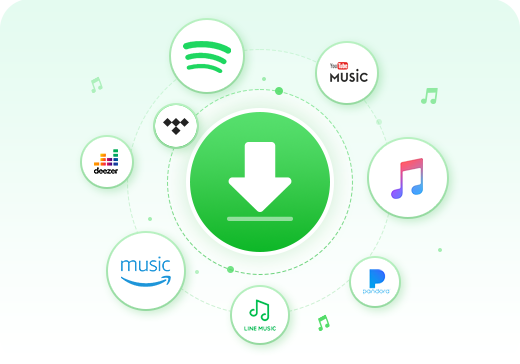
Laden Sie Songs/Alben/Playlists von mehreren Streaming-Musikplattformen herunter, darunter Spotify, Amazon Music, Apple Music, Tidal, YouTube Music, Deezer, Pandora Music und Line Music. Heruntergeladene Songs können ohne Einschränkungen offline auf jedem Gerät abgespielt werden.
Hinweis: Mit der kostenlosen Testversion von Spotify Music Converter können Sie nur die erste Minute jedes Songs konvertieren. Sie können die Zeitbegrenzung aufheben, indem Sie die Vollversion erwerben.